Tekla Structrues技巧之自定义功能区及向功能区添加命令资料文档.docx
《Tekla Structrues技巧之自定义功能区及向功能区添加命令资料文档.docx》由会员分享,可在线阅读,更多相关《Tekla Structrues技巧之自定义功能区及向功能区添加命令资料文档.docx(11页珍藏版)》请在冰豆网上搜索。
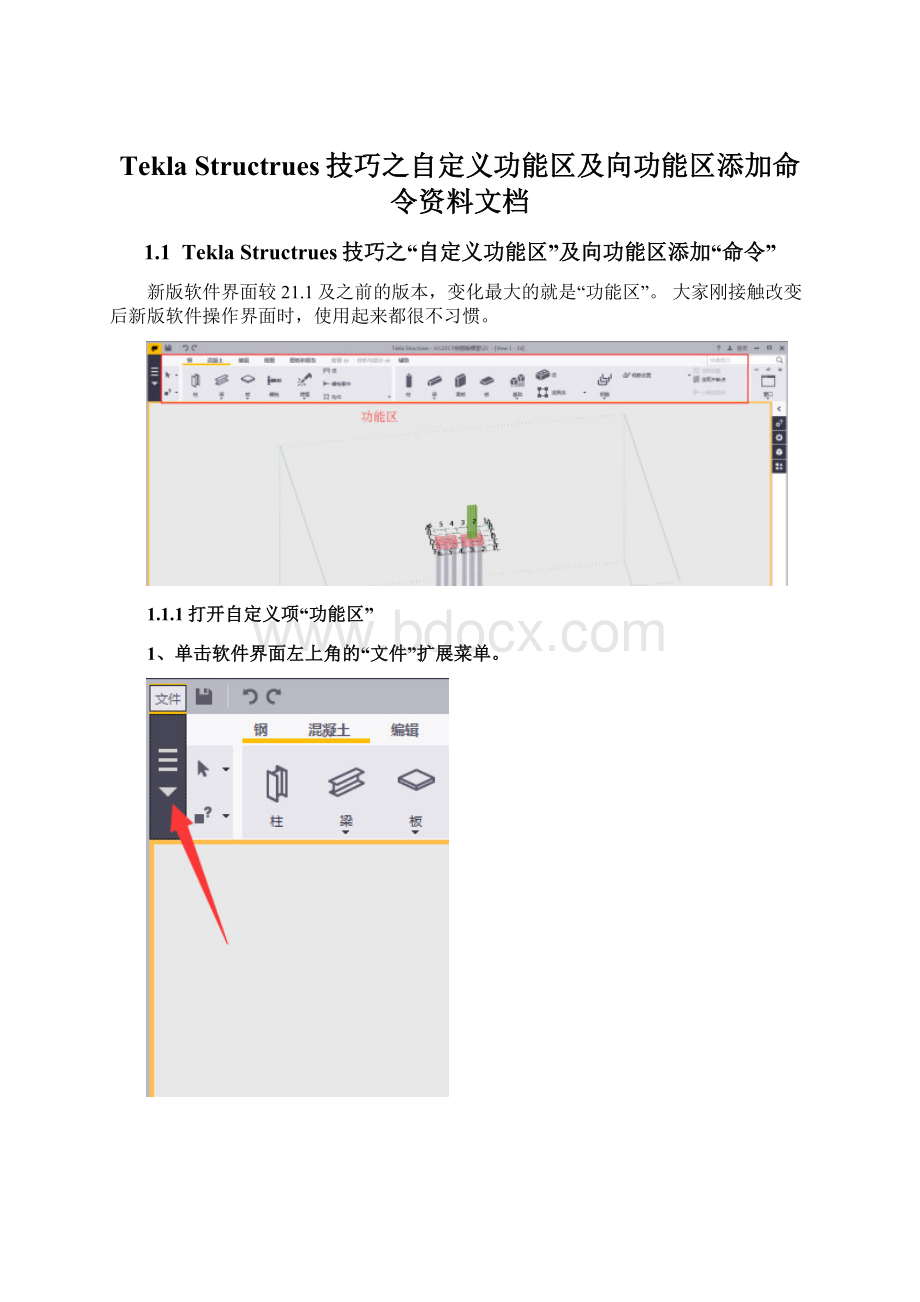
TeklaStructrues技巧之自定义功能区及向功能区添加命令资料文档
1.1TeklaStructrues技巧之“自定义功能区”及向功能区添加“命令”
新版软件界面较21.1及之前的版本,变化最大的就是“功能区”。
大家刚接触改变后新版软件操作界面时,使用起来都很不习惯。
1.1.1打开自定义项“功能区”
1、单击软件界面左上角的“文件”扩展菜单。
2、依次点击“设置”、自定义项中的“功能区”。
3、“自定义功能区”界面如下。
1.1.2功能区各项操作
1、“添加新选项卡”
2、“重命名”原有或新“添加新选项卡”。
3、“删除”原有或新“添加新选项卡”。
选中不需要或新建多余(测试用)的“选项卡”。
按下键盘上的“Delete”键,所选中“选项卡”将会被删除。
1.1.3添加适用的“命令”到“功能区”界面
1、可将我们需要的命令,在下方选中后,直接拖动到指定的功能区。
通过搜索窗口筛选出我们想要的命令。
2、将命令拖放到功能区
3、个人自定义示例,供参考
1.1.4“保存”所做的自定义调整
1、关闭“自定义功能区”窗口,选择“保存”所做的修改。
会弹出重新加载功能区的提醒,没有弹出提醒时,点下“功能区”或“文件”菜单项,选择“是”。
2、增加的命令“修改多边形形状”就出现在“编辑”项的功能中。
1.1.5“删除”不需要的功能区命令
操作同1.1.2第3段内容。
1、打开“自定义功能区”窗口,选中所要删除的命令。
2、按下键盘上的“Delete”键,所选中命令将会被删除。
3、保存所做的修改。
会弹出重新加载功能区的提醒,没有弹出提醒时,点下“功能区”或“文件”菜单项,选择“是”。
功能区的更多使用方法就要靠大家自行探索组合了。
另:
查看文档时,可打开“视图”-“导航窗格”,便于快速定位到想要查看的位置。